Mirillis Action!是一款拥有超高人气的屏幕录像工具。对于电脑屏幕录像Mirillis Action!是你绝对不能错过的神器。该软件具有大量功能。用户可以使用它来记录屏幕,以使观看者获得Windows Aero的高清效果。并且该软件还可以根据用户需要进行实时屏幕记录。如果用户是大主播,则用户可以使用此软件让观众立即获得用户的实时屏幕,还可以显示用户当前正在玩的游戏框架,以及更多的音频访问权限,用户可以与听众建立联系并添加音频评论;当然,该软件不仅具有这些功能,用户还可以使用该软件来捕获视频,录制音乐以及使用屏幕截图等功能;如果您想体验一下,请快速下载。
安装步骤:
1.获取安装软件包:想要安装和使用的用户可以在此站点上下载并获取安装软件包。

2.安装语言,请选择一种安装语言,安装后软件会默认使用该语言

3.欢迎来到“行动!”安装向导。该向导将指导您完成“操作!”安装过程。开始安装之前,建议关闭所有其他应用程序。
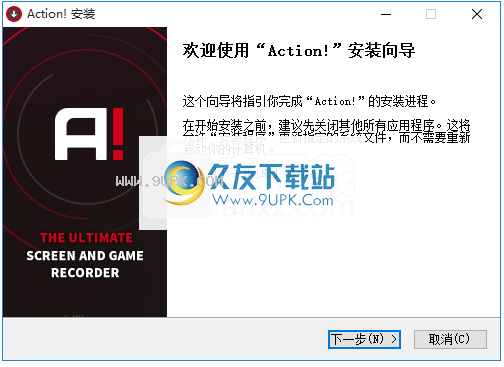
4.许可协议,请在安装“操作!”之前阅读许可协议,然后单击[我接受]以继续安装。
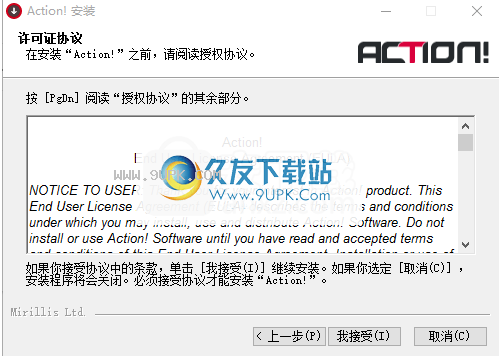
5.正在安装程序,正在安装您选择的程序功能,安装向导正在安装程序软件,请稍候,这需要一些时间
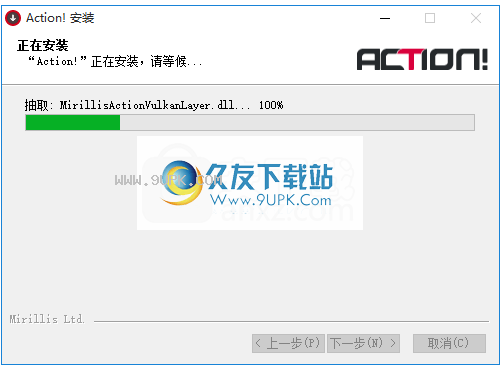
6.完成“动作!”安装向导行动! “已安装在您的系统上,单击[完成]以关闭向导
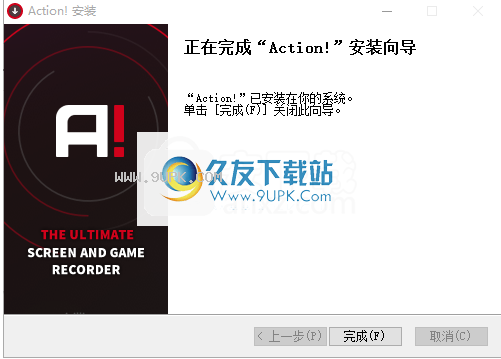
软件功能:
1.支持录制DirectX 9/10/11,OpenGL游戏和应用程序的高清视频,并支持FPS游戏性能基准。
2.支持在游戏录制过程中添加实时音频评论,以制作完美的游戏视频教程!
3.自定义录制显示区域,选择应用程序窗口或以全屏模式录制视频。
4.内置“游戏录音,活动桌面,自定义区域”录音模式功能,使用方便!
5.支持NVIDIA CUDA和Intel Quick Sync Video技术的硬件加速功能!
6.支持屏幕佩戴,游戏截图自动保存,不会中断正在运行的游戏和程序!
使用说明:
1.双击桌面上存储的软件快捷方式以打开软件程序。该软件的主界面如下图所示。
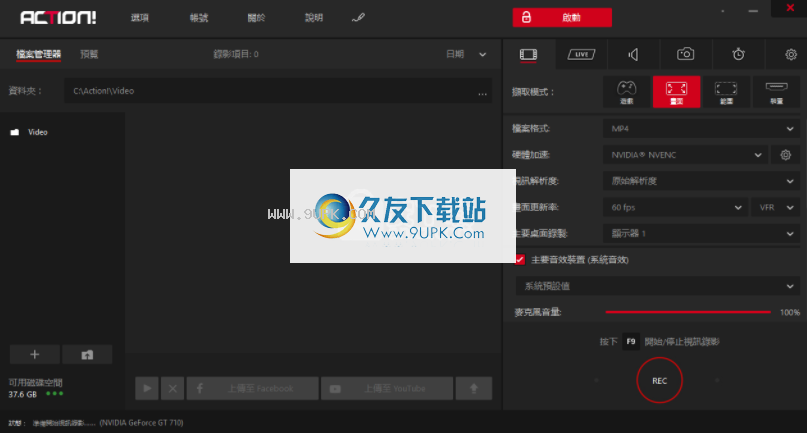
2.客户经理。用户单击主界面上方的帐户文本。系统将显示客户经理。用户可以查看已登录的帐户,包括登录Twitch,登录YouTube,Facebook,Smashcast和Mixer登录方法
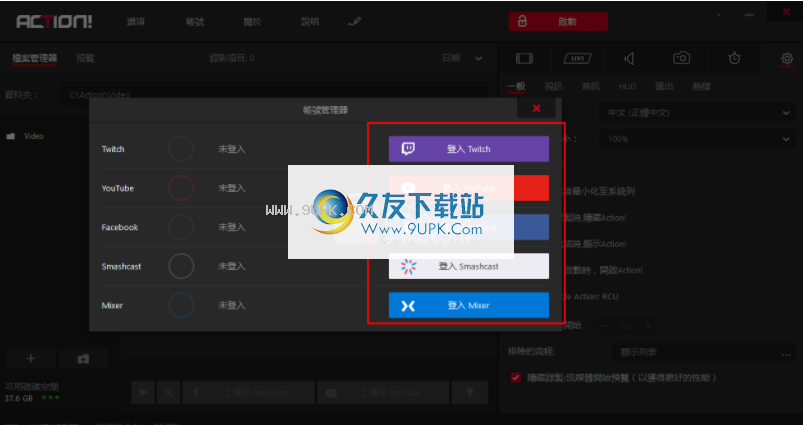
3.开始录音。要开始和停止记录您的页面,请使用红色的开始记录按钮或热键(默认:F9)
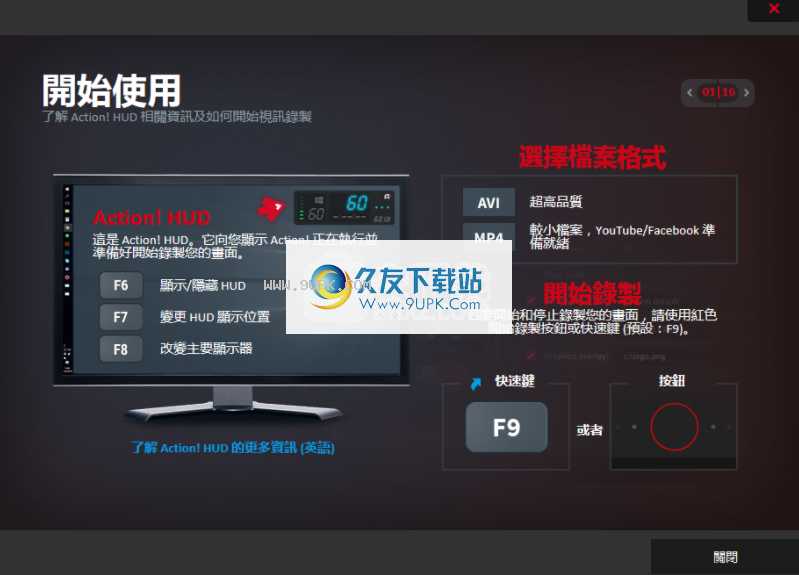
4.这就是行动! HUD,向您显示该动作!正在执行并准备开始录制素材
F6显示/隐藏HUD
F7更多HUD显示位置
F8更改主显示

5.这是Action的试用版! 3.10.1。在试用期内,还剩30天。点击“购买”购买Action!在线许可证,并获取激活产品所需的激活密钥。如果您已经具有有效的激活密钥,请按Enter键

6.使用快捷键,录制热键F9,录制热键Ctrl F10,测试热键F11,屏幕截图:F12,预设的平均屏幕更新率:F5,显示隐藏的HUD:F6,HUD显示位置:F7,更改主屏幕显示:F8,mi
crophone录制:F4,检测帧更新速率:Ctrl Alt + F9,录制后暂停:Shift + F9,取消录制Ctrl Del
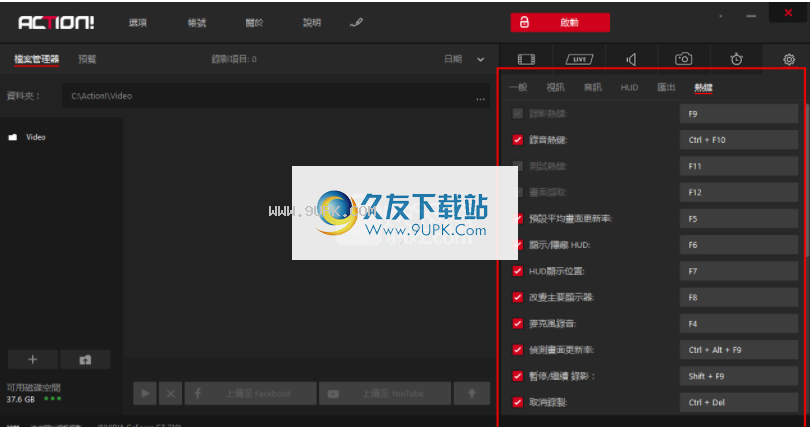
7.创建一个新文件夹,单击软件主界面左下方的加号,输入要创建的文件夹的名称,然后创建一个新文件夹
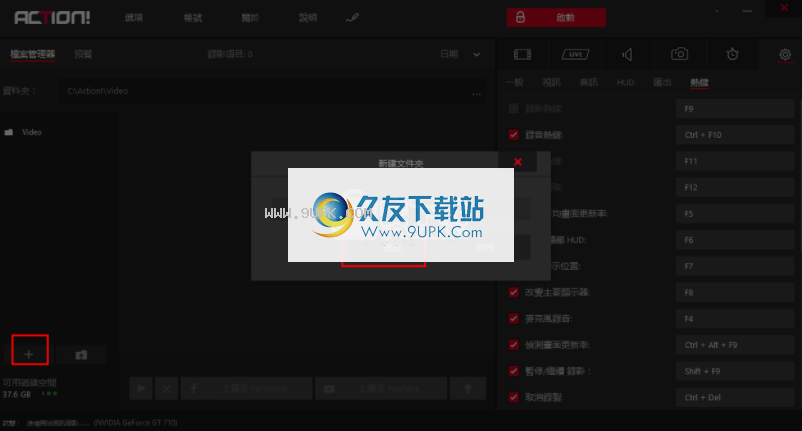
8.选择本地文件,单击软件主界面左下方的文件以导入标致,选择要导入的文件
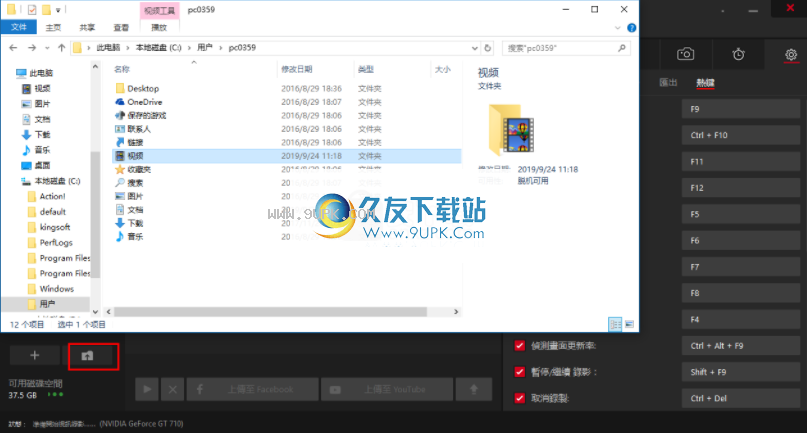
9.不要在录制过程中录制HUD,不要在游戏和应用程序中录制HUD,从不显示HUD,不显示网络摄像头预览,不显示实时流查看器统计信息,HUD开始位置:右上
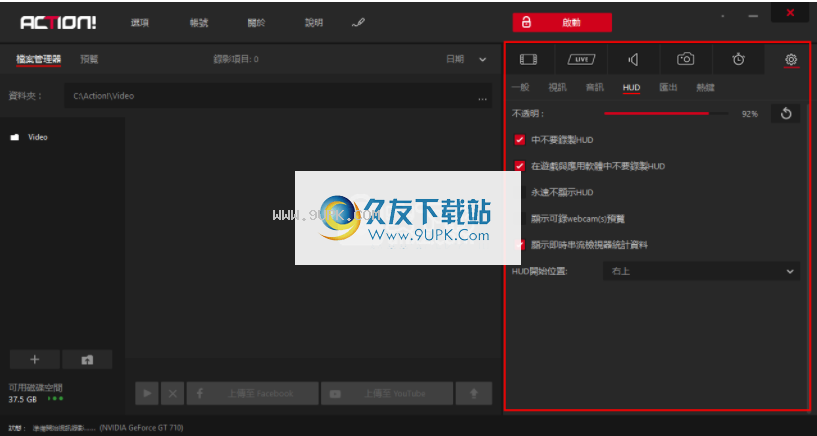
10.使用硬件加速进行视频编码硬件加速:NVIDIA®NV,输出鼠标光标,输出鼠标点击效果,输出文件路径选择

11.检查更新,在启动程序后最小化到系统栏,隐藏操作!录制开始时,请显示操作!录制完成后! Windows启动时,请打开“动作”!启用动作! RCU,延迟录制开始,排除以下过程:显示列表,隐藏录制流和开始预览(以提高性能)
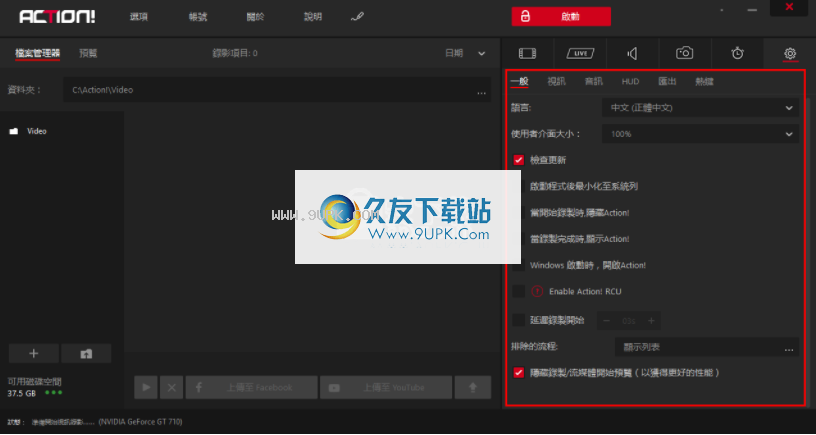
12.预览,单击右上角的预览词以预览当前状态。录制后单击录制的样式。要移动重量,请在重物上按住鼠标左键,然后移动
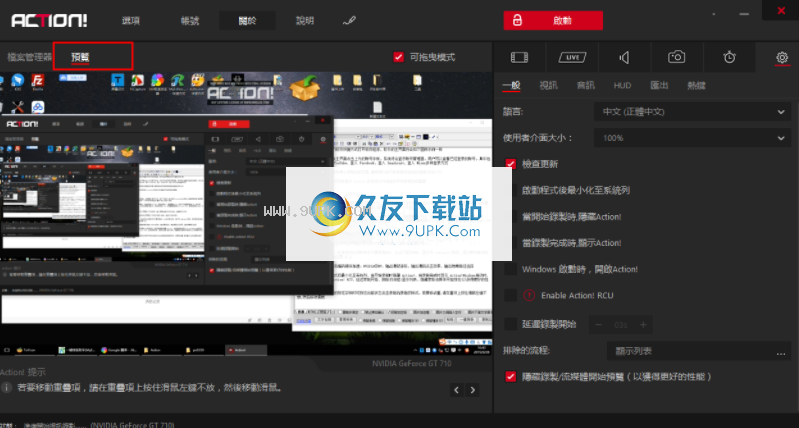
软件功能:
支持预览模式,用户可以单击预览查看当前状态
支持可拖动模式。单击预览后,顶部将显示可拖动模式。勾号表示当前屏幕支持用户拖动,否则不能拖动。
使用繁体中文,该软件支持繁体中文的使用,用户使用时无需花费很多时间进行破解,只需下载安装即可
录制后,用户可以选中自动隐藏软件的选项。检查后,用户单击以启动,并且软件自动最小化。
支持延迟录制,用户可以打开延迟录制为自己释放足够的容错空间,以免在听众面前丑陋




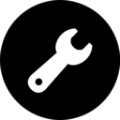

 嗨牛财经 1.0安卓版
嗨牛财经 1.0安卓版 鑫国安资讯 0.0.10安卓版
鑫国安资讯 0.0.10安卓版 都涨停 1.3.7安卓版
都涨停 1.3.7安卓版 金融矿工 2.0.0免费版
金融矿工 2.0.0免费版 淘牛邦 2.3.6安卓版
淘牛邦 2.3.6安卓版 价值帮 4.2.1安卓版
价值帮 4.2.1安卓版 申万宏源大赢家 5.0.0安卓版
申万宏源大赢家 5.0.0安卓版 申万宏源赢家理财高端版HD 1.1.7安卓版
申万宏源赢家理财高端版HD 1.1.7安卓版 摇钱术 4.2.0安卓版
摇钱术 4.2.0安卓版 益起学炒股 2.1安卓版
益起学炒股 2.1安卓版 牛仔网 3.0.6安卓版
牛仔网 3.0.6安卓版 申万宏源赢家理财高端版 1.1.9安卓版
申万宏源赢家理财高端版 1.1.9安卓版 迷迪虚拟钢琴是一款简洁好用的模拟钢琴弹奏软件。您能够通过他播放midi文件并在虚拟键盘模拟钢琴弹奏,也能够通过虚拟键盘或者MIDI输入设备录制MIDI文件。
功能介绍:
1、 支持 MIDI 输入/输出。
2、 简单方便的播...
迷迪虚拟钢琴是一款简洁好用的模拟钢琴弹奏软件。您能够通过他播放midi文件并在虚拟键盘模拟钢琴弹奏,也能够通过虚拟键盘或者MIDI输入设备录制MIDI文件。
功能介绍:
1、 支持 MIDI 输入/输出。
2、 简单方便的播...  MP3改名易是一款针对MP3格式文件而打造的MP3自动批量改名软件。它可以对单独的MP3格式文件进行修改,同时也可以对多个MP3格式文件进行批量修改。目前,它只支持修改歌手信息以及歌名信息哦!
MP3改名易主要特性
1、一款...
MP3改名易是一款针对MP3格式文件而打造的MP3自动批量改名软件。它可以对单独的MP3格式文件进行修改,同时也可以对多个MP3格式文件进行批量修改。目前,它只支持修改歌手信息以及歌名信息哦!
MP3改名易主要特性
1、一款... 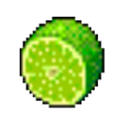 博士自动播音专家是一款可以代替播音员进行广播的定时自动播音系统。可以将任意文字转换为语音,支持中文、英文等躲过语言,也可以定时播放转换的语音以及MP3音乐,非常适合商场、超市、学校、工厂等需要播音的场合使用。
博士自动播音专家是一款可以代替播音员进行广播的定时自动播音系统。可以将任意文字转换为语音,支持中文、英文等躲过语言,也可以定时播放转换的语音以及MP3音乐,非常适合商场、超市、学校、工厂等需要播音的场合使用。  紫丫视频下载软件有着强大的视频播放功能,让你可以更加流畅的观看视频,而且软件中还汇集着各大视频网站的导航,让可以随时快速搜片,紫丫视频下载软件官方版还有着视频转码的功能,让你可以不必再为视频格式而担心。是你看...
紫丫视频下载软件有着强大的视频播放功能,让你可以更加流畅的观看视频,而且软件中还汇集着各大视频网站的导航,让可以随时快速搜片,紫丫视频下载软件官方版还有着视频转码的功能,让你可以不必再为视频格式而担心。是你看...  多屏推推支持DLNA UPNP协议,有了它,你可以通过手机访问电脑里的视频、音频、图片,并且通过WIFI可以将这些视频、音频、图片共享到电视上播放。喜欢的朋友欢迎到9upk下载。
多屏推推支持DLNA UPNP协议,有了它,你可以通过手机访问电脑里的视频、音频、图片,并且通过WIFI可以将这些视频、音频、图片共享到电视上播放。喜欢的朋友欢迎到9upk下载。  QQ2017
QQ2017 微信电脑版
微信电脑版 阿里旺旺
阿里旺旺 搜狗拼音
搜狗拼音 百度拼音
百度拼音 极品五笔
极品五笔 百度杀毒
百度杀毒 360杀毒
360杀毒 360安全卫士
360安全卫士 谷歌浏览器
谷歌浏览器 360浏览器
360浏览器 搜狗浏览器
搜狗浏览器 迅雷9
迅雷9 IDM下载器
IDM下载器 维棠flv
维棠flv 微软运行库
微软运行库 Winrar压缩
Winrar压缩 驱动精灵
驱动精灵